Arrêt sur coupure de courant et impression continue après coupure de courant
À savoir
1. Concept et processus des fonctionnalités
-
Arrêt sur coupure de courant
- Concept : Lorsqu'une coupure de courant anormale est détectée, le système effectue un arrêt sécurisé sans sauvegarder l'état d'impression en cours.
- Processus de reprise : Une fois l'alimentation rétablie, l'appareil redémarre automatiquement et reste en attente. La tâche d'impression précédente est interrompue, vous devrez démarrer manuellement une nouvelle impression.
-
Impression continue après coupure
- Concept : Lorsqu'une coupure de courant anormale est détectée, le système sauvegarde immédiatement l'avancement de l'impression en cours (comme la position et la hauteur de couche), puis s'arrête.
- Processus de reprise : Une fois l'alimentation rétablie, l'utilisateur doit généralement confirmer la reprise, puis l'appareil poursuit l'impression à partir du point d'interruption.
2. Règles essentielles
- L'arrêt sur coupure de courant et l'impression continue après coupure sont des fonctions mutuellement exclusives, elles ne peuvent pas être activées simultanément.
- Si la fonction d'arrêt sur coupure est activée, la fonction d'impression continue sera automatiquement désactivée.
3. Comment choisir
- Choisir "Arrêt sur coupure de courant" : si vous privilégiez la sécurité électrique ou souhaitez que l'appareil redémarre automatiquement et reste en attente après la reprise du courant, sans reprendre l'impression interrompue, activez cette fonction.
- Choisir "Impression continue après coupure" : si vous effectuez souvent des impressions longues et critiques, et souhaitez pouvoir reprendre l'impression à partir du point d'interruption après une coupure de courant, activez cette fonction.
Branchements
Important
- Remarques concernant la fonction d'arrêt ou de reprise après coupure sur FLY Pi-V2
- Lors de la connexion à un autre ordinateur hôte via USB, il est impératif de déconnecter ou isoler le fil d'alimentation 5V (par exemple en coupant le fil ou en utilisant un câble USB ne comportant que les fils de données)
- L'alimentation doit être fournie via un module KPPM dédié, ne pas utiliser d'autres méthodes d'alimentation
- Si l'alimentation 5V entre le périphérique esclave et le périphérique maître ne peut pas être coupée, il est nécessaire d'éteindre complètement la carte mère avant de redémarrer, sinon cela pourrait empêcher le démarrage normal
- Branchement 5V pour FLY-Pi-V2
- Branchement USB pour FLY-Pi-V2
- Branchement 5V pour FLY-Pi-V2

- Branchement USB pour FLY-Pi-V2

Configuration
- Arrêt sur coupure de courant
- Impression continue après coupure
Configuration de l'arrêt en cas de coupure de courant
À noter
- Méthode de configuration de l'arrêt en cas de coupure de courant
-
Saisissez l'adresse IP de l'appareil via la barre d'adresse du navigateur, par exemple :
http://192.168.6.179 -
Accédez à la page de configuration
- Ouvrez l'adresse IP de l'appareil dans le navigateur, par exemple :
http://192.168.1.2/ - Dans Fluidd, comme indiqué sur l'image de gauche ci-dessous, décochez l'option -> "Filtrer les fichiers et dossiers cachés".
- Dans Mainsail, comme indiqué sur l'image de droite ci-dessous, cochez l'option -> "Afficher les fichiers cachés".
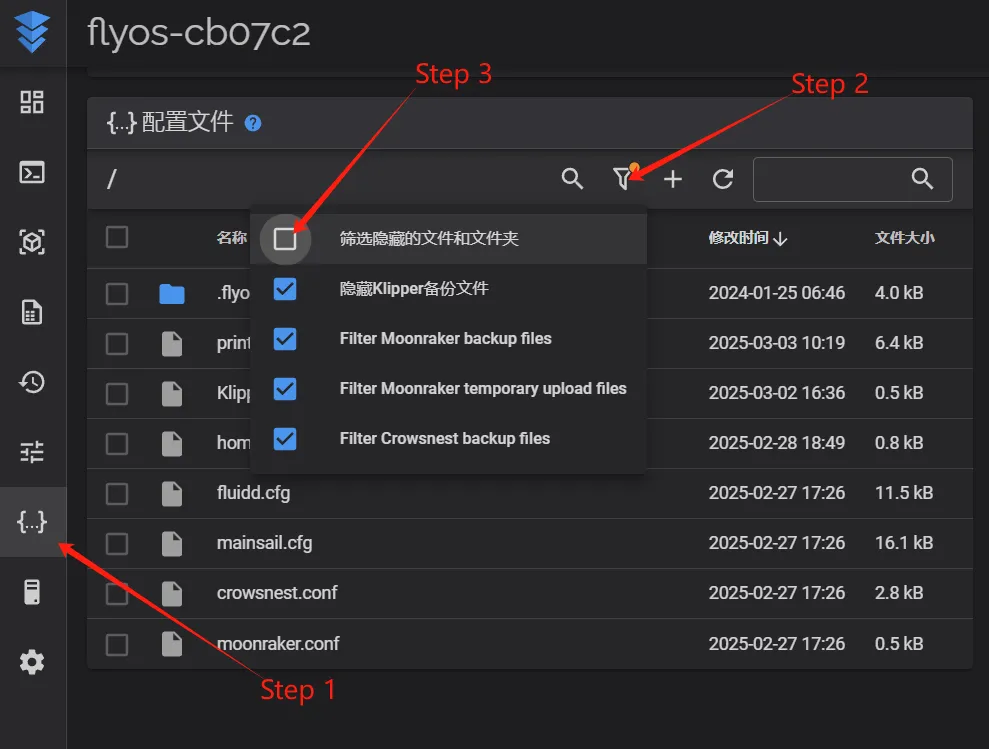
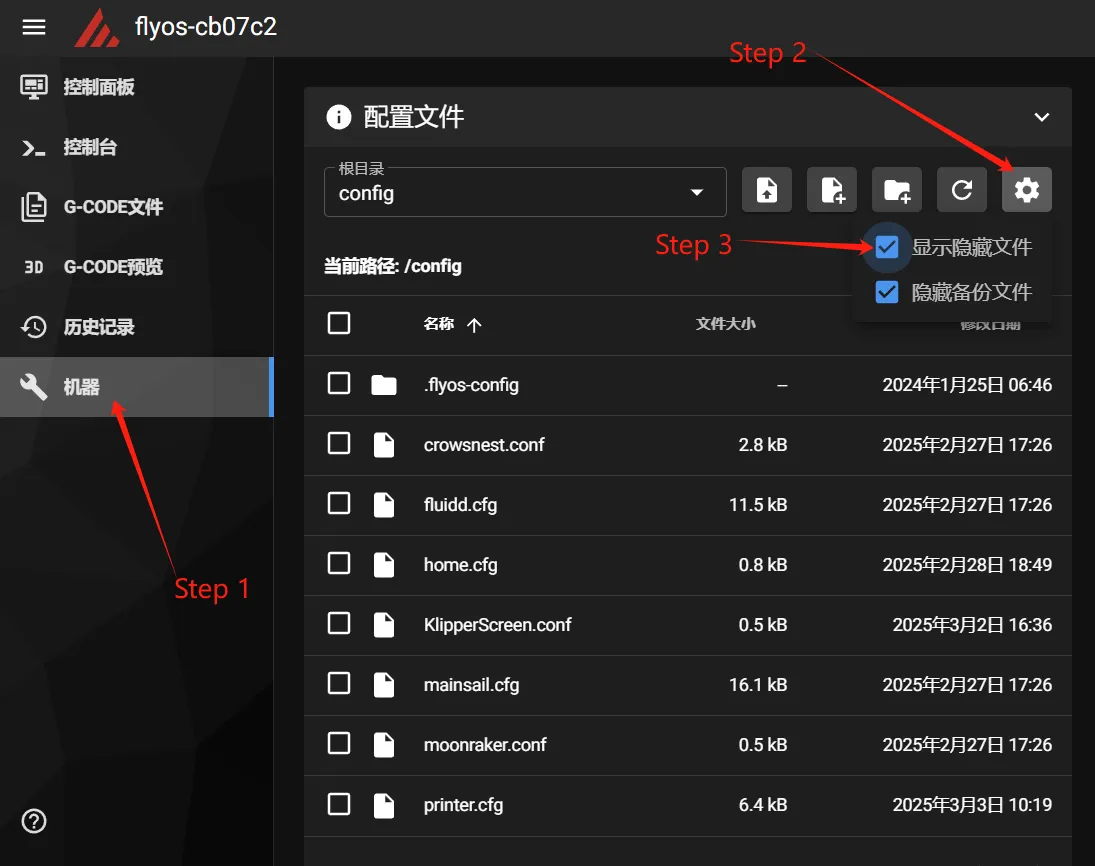
- Vous devriez maintenant voir le dossier
.flyos-config. Entrez dans ce dossier, vous y trouverez le fichiersys-config.conf. - Le fichier
sys-config.confest un lien symbolique vers le fichier de configurationconfig.txtprésent dans le disque amovibleFlyOS-Conf.
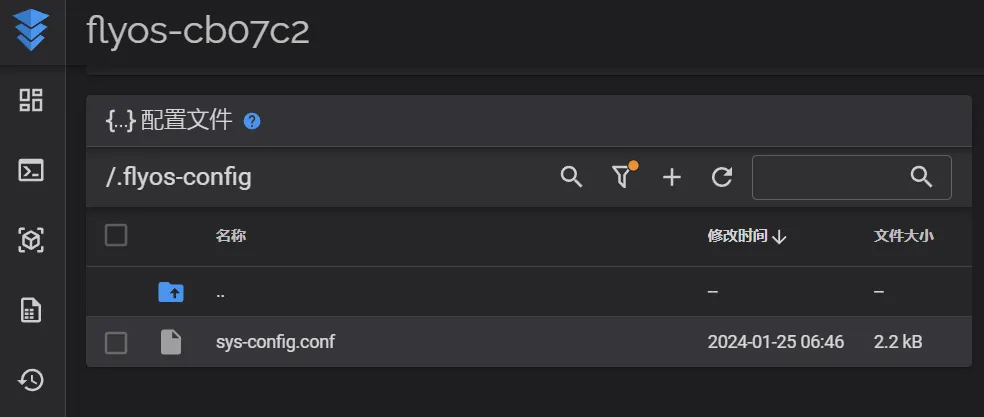
- Ouvrez le fichier
sys-config.conf, trouvez les deux configurationsshutdown_pin_stateetshutdown_pin=, et modifiez-les comme indiqué ci-dessous. - Veuillez noter que
shutdown_pin=nonedoit être supprimé ou précédé d'un#.
- Ouvrez l'adresse IP de l'appareil dans le navigateur, par exemple :
shutdown_pin_state=1
shutdown_pin=PA21
- Puis
Sauvegarder->Fermer, et redémarrer le système
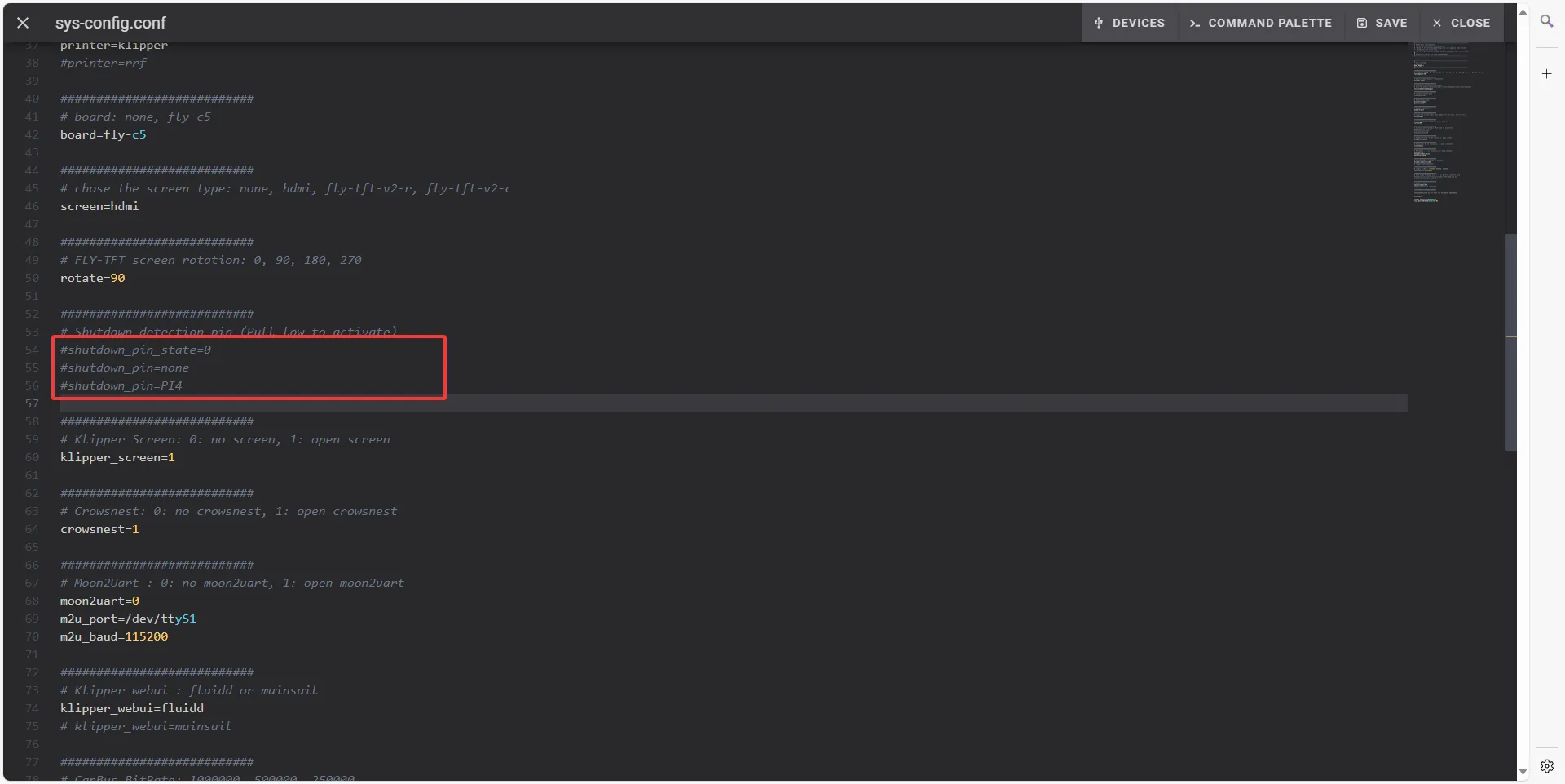
Désactiver l'arrêt en cas de coupure de courant
Information
- Il est nécessaire de désactiver l'arrêt en cas de coupure de courant, sinon la fonction d'impression continue après une coupure ne pourra pas être utilisée.
- La fonction d'arrêt automatique après la sauvegarde de la progression est présente dans la fonction d'impression continue après coupure.
- Veuillez vous assurer qu'aucune autre alimentation n'est connectée à l'ordinateur hôte, sinon l'appareil ne pourra pas s'allumer.
-
Saisissez l'adresse IP de l'appareil dans la barre d'adresse du navigateur, par exemple :
http://192.168.6.179 -
Accédez à la page de configuration
- Ouvrez l'adresse IP de l'appareil dans le navigateur, par exemple :
http://192.168.1.2/ - Dans Fluidd, décochez comme indiqué sur l'image de gauche ->
Filtrer les fichiers et dossiers cachés. - Dans Mainsail, cochez comme indiqué sur l'image de droite ->
Afficher les fichiers cachés.
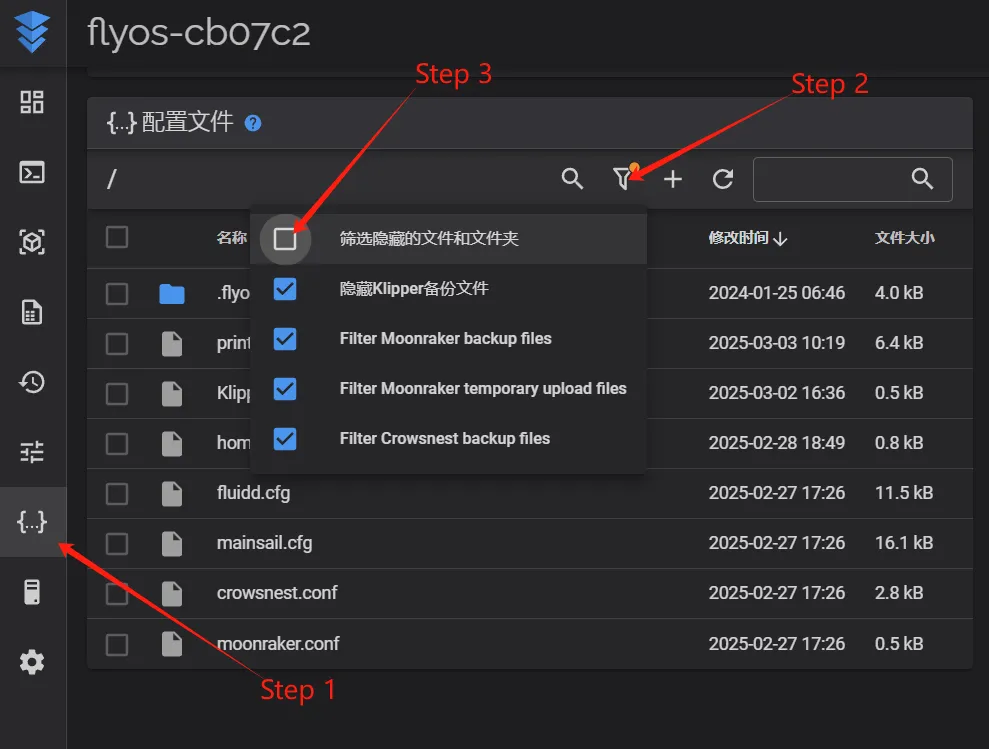
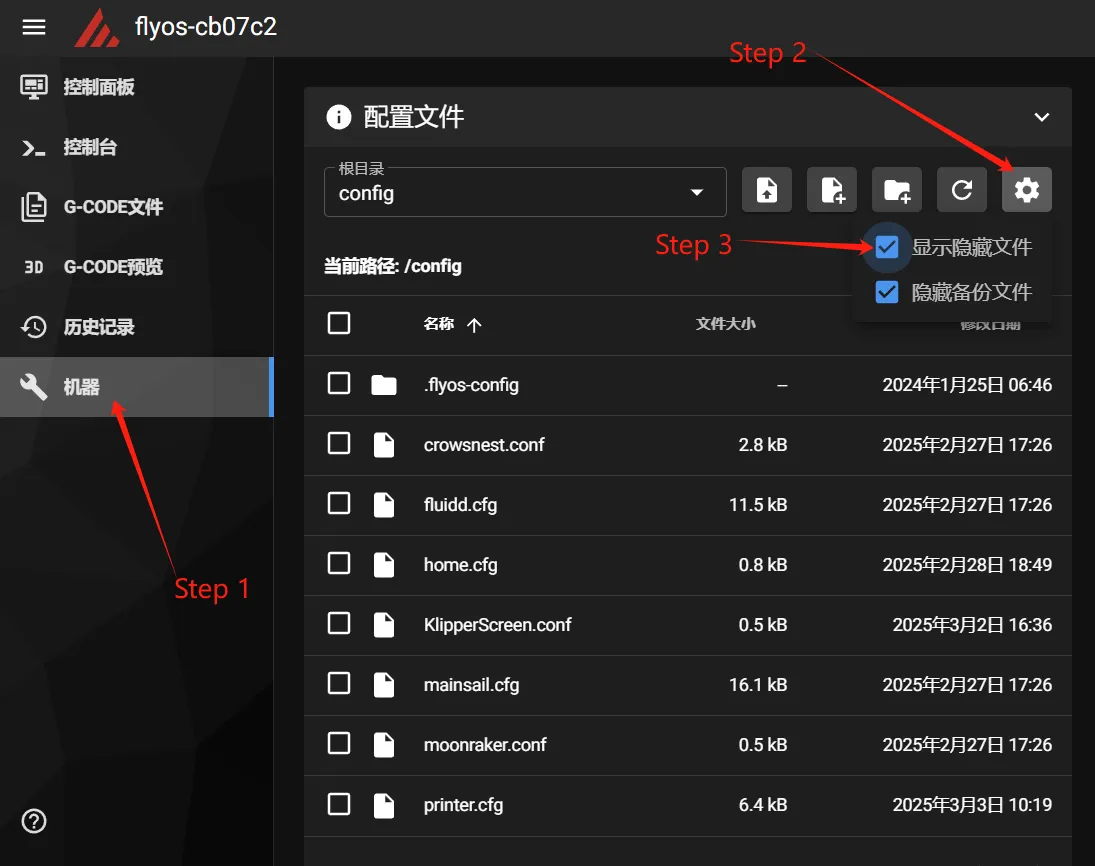
- Vous devriez maintenant voir le dossier
.flyos-config, entrez dans ce dossier où vous trouverez le fichiersys-config.conf. - Le fichier
sys-config.confest un lien symbolique vers le fichier de configurationconfig.txtprésent dans la clé USB nomméeFlyOS-Conf.
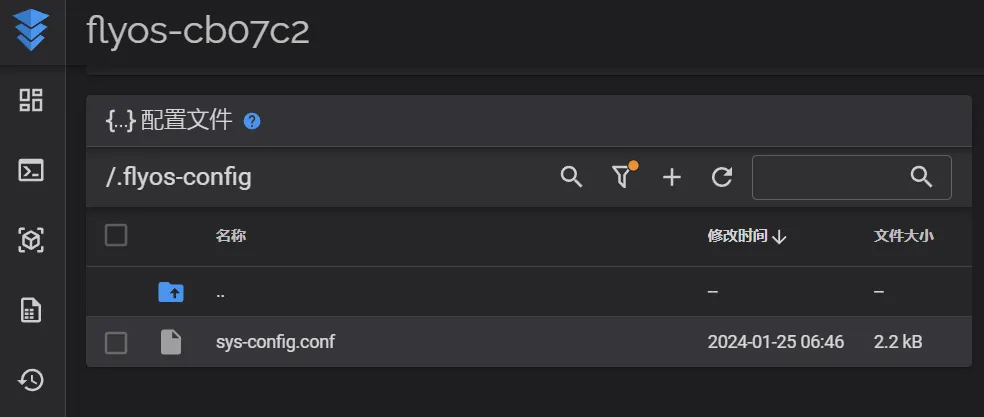
- Ouvrez le fichier
sys-config.confet trouvez les paramètresshutdown_pin_stateetshutdown_pin=. - Ajoutez un
#devant ces paramètres. - Ensuite,
enregistrez->fermezet redémarrez l'appareil.
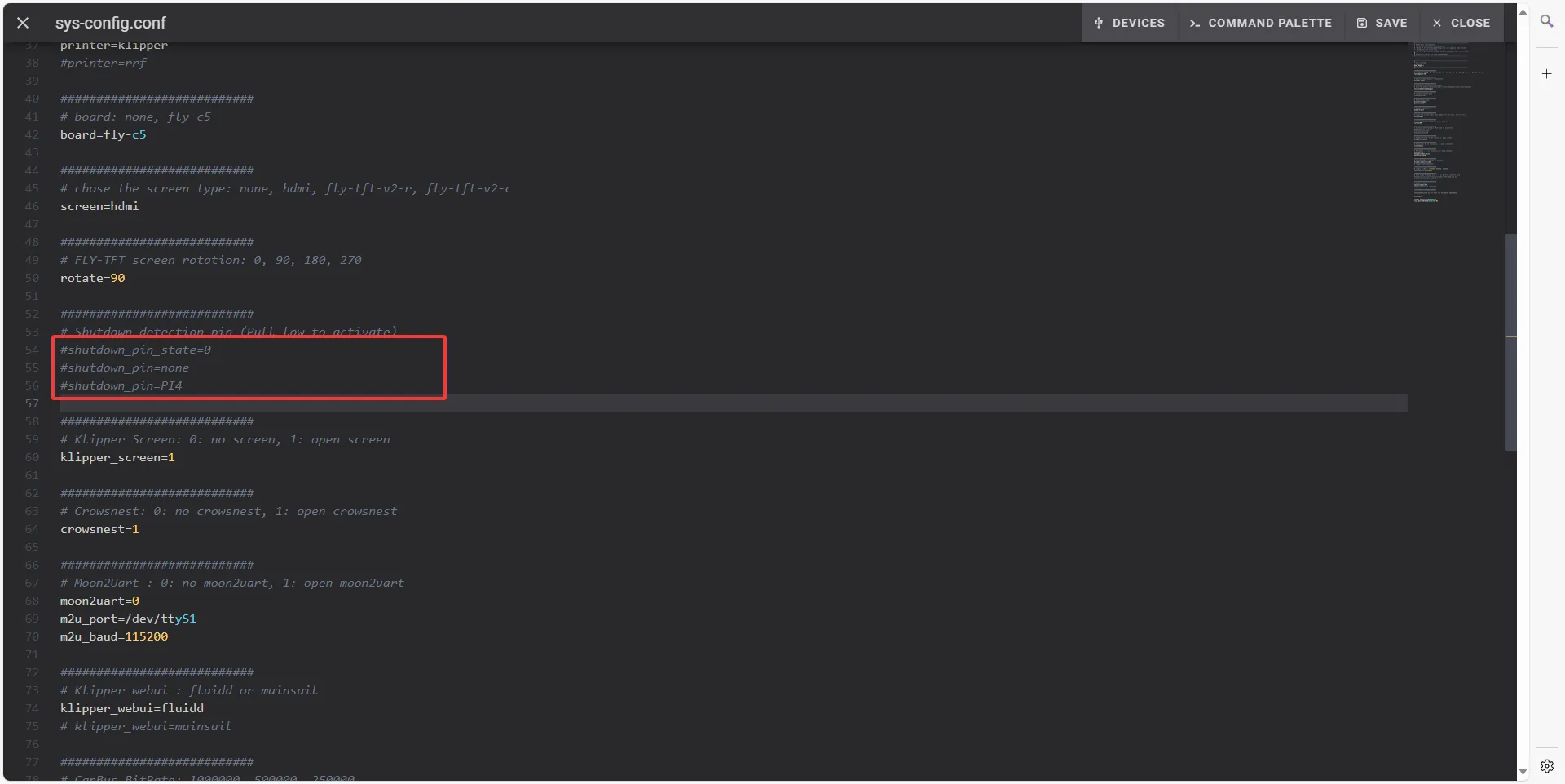
- Ouvrez l'adresse IP de l'appareil dans le navigateur, par exemple :
Fichier de configuration plr.cfg
- Dans la page de configuration de l'imprimante, trouvez le fichier
plr.cfg. - Videz son contenu, puis collez-y la configuration ci-dessous.
- Le contenu du fichier de configuration est le suivant :
[mcu host]
serial: /tmp/klipper_host_mcu
[power_loss_resume]
power_pin: host:gpiochip1/gpio21
is_shutdown: True # Indique si une opération d'arrêt sera exécutée, activée par défaut
paused_recover_z: -2.0 # Distance de déplacement en Z lors de la reprise après pause, aucune par défaut
start_gcode:
# Le gcode à exécuter avant de commencer la reprise
# Tous les paramètres sauvegardés avant la coupure peuvent être récupérés via {PLR}
# Vous pouvez utiliser M118 {PLR} pour afficher tous les paramètres disponibles
M118 Début de la reprise : {PLR.print_stats.filename}
M118 Position de l'interruption : X:[{PLR.POS_X}] Y:[{PLR.POS_Y}] Z:[{PLR.POS_Z}] E:[{PLR.POS_E}]
M140 S{PLR.bed.target} ; Régler la température du lit chauffant
M104 S{PLR.extruder.target-10} ; Régler la température de l'extrudeur
M109 S{PLR.extruder.target-10} ; Attendre que l'extrudeur atteigne la température définie
G91 ; Coordonnées relatives
G1 Z2 F100 ; Monter Z, prêt pour remettre X et Y à zéro
G90 ; Coordonnées absolues
G28 X Y ; Remettre X et Y à zéro
M140 S{PLR.bed.target} ; Régler la température du lit chauffant
M104 S{PLR.extruder.target} ; Régler la température de l'extrudeur
M190 S{PLR.bed.target} ; Attendre que le lit chauffant atteigne la température définie
M109 S{PLR.extruder.target} ; Attendre que l'extrudeur atteigne la température définie
M83 ; Extrusion relative
# G1 E0.5 F400 ; Extruder un peu
layer_count: 2 # Exécuter layer_change_gcode après la reprise pendant {layer_count} couches
layer_change_gcode:
# Le gcode à exécuter après la reprise pendant {layer_count} couches
M118 Reprendre la vitesse d'impression
M106 S{PLR.fan_speed} ; Activer le ventilateur de refroidissement
M220 S{PLR.move_speed_percent} ; Régler le pourcentage de vitesse demandé
M221 S{PLR.extrude_speed_percent} ; Régler le pourcentage de vitesse d'extrusion demandé
shutdown_gcode:
# Le gcode à exécuter avant l'arrêt
M118 Tension électrique trop basse, arrêt
# M112 ; Arrêt d'urgence
-
Après avoir enregistré le fichier de configuration ci-dessus,
-
Ouvrez le fichier
printer.cfg, et ajoutez le contenu suivant en début de fichier :
[include plr.cfg] -
Cliquez sur Enregistrer et redémarrer en haut à droite.
-
Jusqu'ici, la fonctionnalité de reprise après coupure pour Klipper est configurée.
À propos de [homing_override]
Attention
- Veuillez noter que si vous utilisez
[homing_override], il ne faut pas définir arbitrairement la position d'origine dans[homing_override]. Aucune responsabilité ne sera prise en cas d'échec de la poursuite d'impression après coupure de courant. - Des explications sur la configuration de
[homing_override]sont données ci-dessous.
- Explication
[force_move]: Active la fonction de déplacement forcé, permettant de forcer le déplacement vers une position spécifique.[force_move]remplace la fonctionset_position_zde[homing_override]. Si la configuration n'est pas effectuée conformément aux instructions, cela pourrait entraîner un échec de la poursuite d'impression après coupure de courant.- La configuration suivante de
[homing_override]permet, lors de la poursuite d'impression après coupure de courant, de correctement référencer l'axe Z.
[force_move]
enable_force_move: true
[homing_override]
axes: z
gcode:
{% set max_x = printer.configfile.config["stepper_x"]["position_max"]|float %}
{% set max_y = printer.configfile.config["stepper_y"]["position_max"]|float %}
{% if 'z' not in printer.toolhead.homed_axes %}
SET_KINEMATIC_POSITION Z=0
G90
G0 Z5 F600
{% endif %}
{% set home_all = 'X' not in params and 'Y' not in params and 'Z' not in params %}
{% if home_all or 'X' in params %}
G28 X
{% endif %}
{% if home_all or 'Y' in params %}
G28 Y
{% endif %}
{% if home_all or 'Z' in params %}
G0 X{max_x / 2} Y{max_y / 2} F3600
G28 Z
G1 Z10 F2000
{% endif %}
- À propos de la levée
- Cette configuration définit l'action à effectuer uniquement lorsque l'axe Z n'a pas été référencé. Elle n'affecte pas le fonctionnement normal.
{% if 'z' not in printer.toolhead.homed_axes %}
SET_KINEMATIC_POSITION Z=0
G90
G0 Z5 F600
{% endif %}
- Cette configuration définit l'action à effectuer uniquement lorsque l'axe Z n'a pas été référencé. Elle n'affecte pas le fonctionnement normal.
Test
Première étape du test : Simuler une coupure de courant via l'arrêt d'urgence
- Lancez l'impression d'un fichier quelconque, puis pendant l'impression, cliquez sur le bouton Arrêt d'urgence pour simuler une coupure de courant.
- Cliquez à nouveau sur Redémarrage du firmware, attendez que
Klipperse reconnecte et retrouve son fonctionnement normal. - Vérifiez si une fenêtre contextuelle apparaît sur l'interface web. Si c'est le cas, cela signifie que la fonction de poursuite d'impression après coupure de courant fonctionne correctement.
- Vous pouvez ensuite effectuer un test supplémentaire avec une vraie coupure de courant pour vérifier la fiabilité de la fonction.
Deuxième étape du test : Simulation d'une vraie coupure de courant et vérification de la fonction
- Préparation du test : Une fois le système démarré normalement et connecté à
Klipper, vérifiez d'abord l'état des indicateurs situés à côté du contrôleur principal. Généralement, uneLEDclignote pendant le fonctionnement du système ; celle-ci sera l'indicateur clé à observer dans les étapes suivantes. - Dans un état où l'appareil fonctionne normalement et est connecté à
Klipper, coupez directement l'alimentation pour simuler une vraie coupure de courant. - Vérifiez immédiatement si l'indicateur à côté du contrôleur principal s'éteint complètement dans les 5 secondes.
- S'il s'éteint : cela signifie que la fonction d'arrêt automatique en cas de coupure fonctionne correctement ; vous pouvez continuer avec les étapes suivantes.
- S'il ne s'éteint pas : cela indique que la fonction d'arrêt automatique n'a pas fonctionné, généralement dû à une erreur dans la configuration (comme le câblage ou la configuration de
kppm). Il est alors nécessaire de vérifier attentivement et d'éliminer les éventuelles pannes.
- Attendez au moins 5 secondes, puis reconnectez l'alimentation et observez si
Klipperpeut se reconnecter automatiquement et reprendre son fonctionnement normal. (La sauvegarde des données et l'arrêt nécessitent 3 à 5 secondes.) - Vérifiez l'interface web
- Si une fenêtre contextuelle apparaît : cela signifie que la fonction de poursuite d'impression après coupure de courant a été activée avec succès et fonctionne correctement.
- Si aucune indication n'apparaît : cela signifie que la fonction de poursuite d'impression après coupure de courant ne fonctionne pas comme prévu. Dans ce cas, veuillez effectuer un diagnostic systématique basé sur les phénomènes observés et vérifier les configurations correspondantes.
Loading...